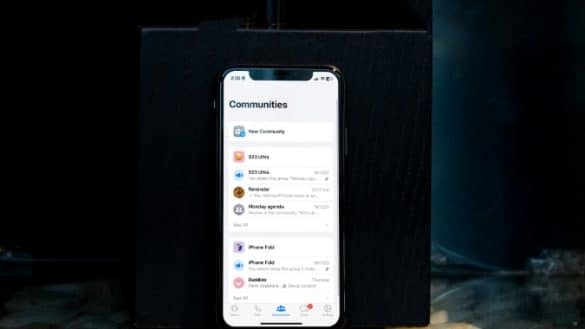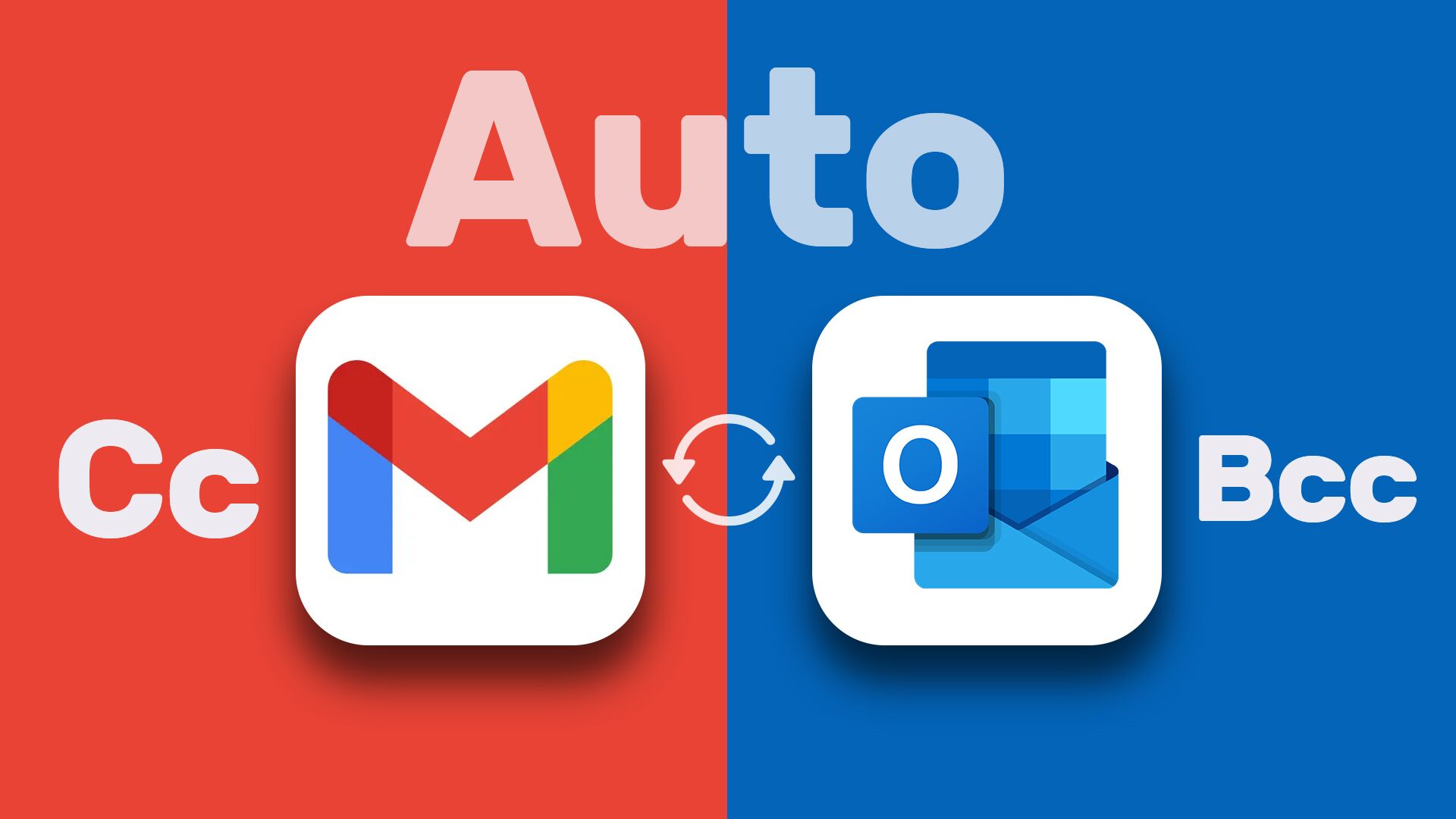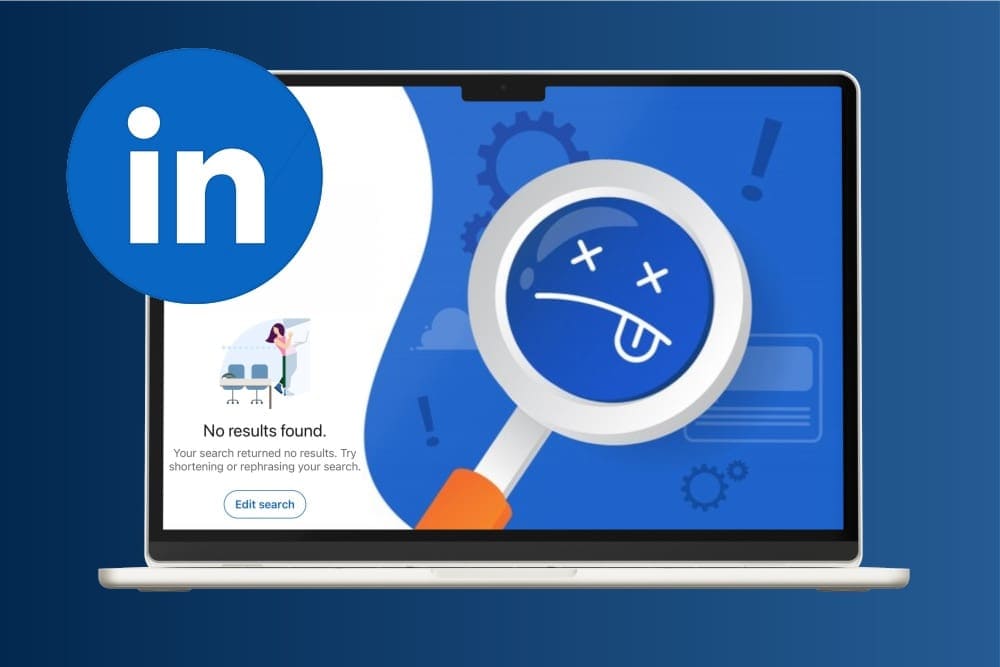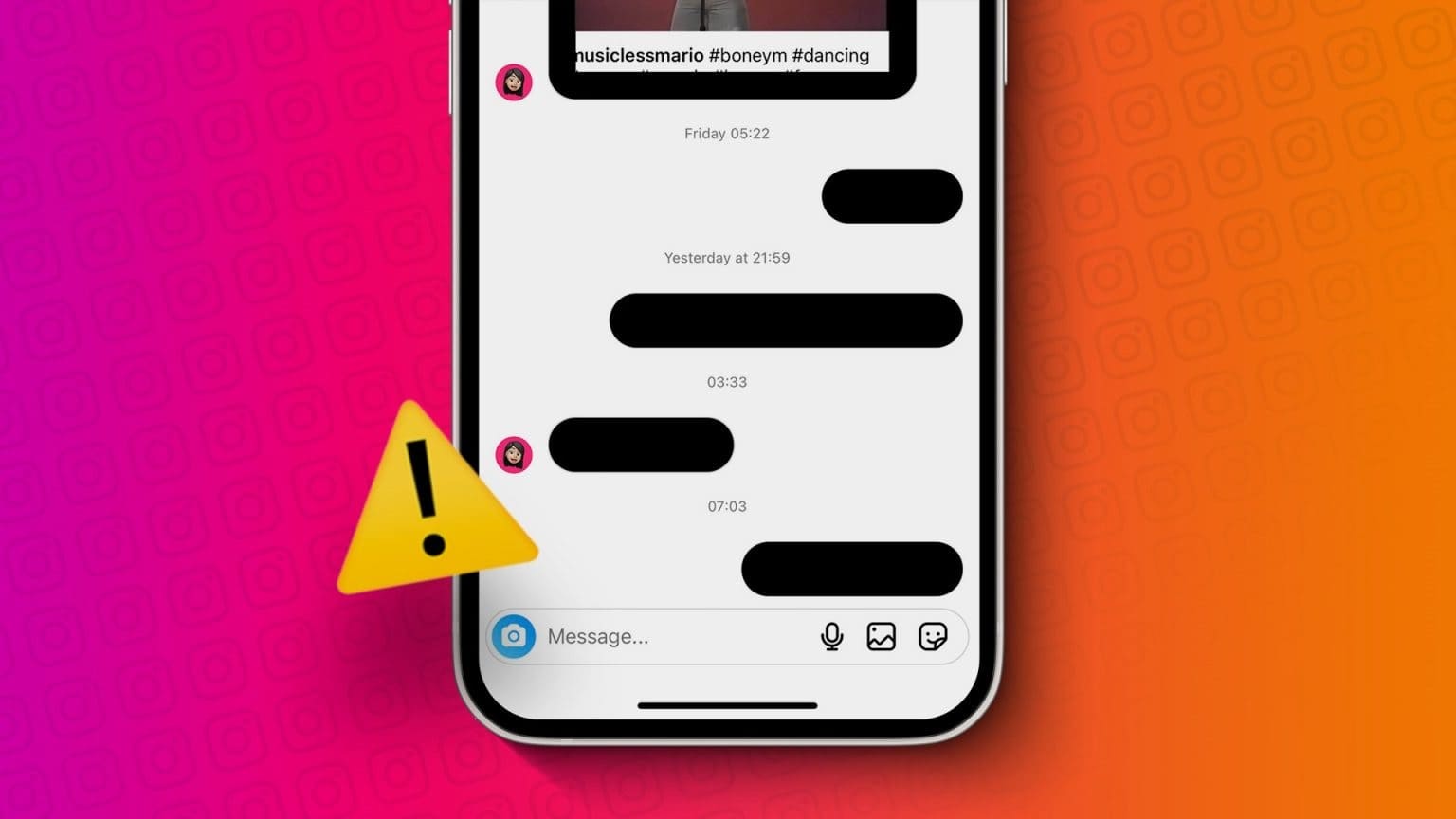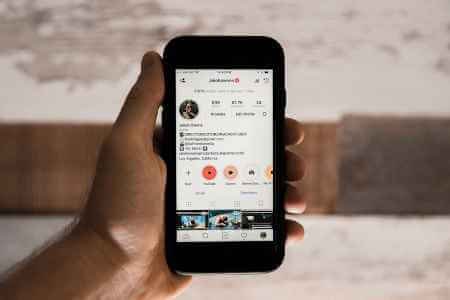Gmail 签名 它是 Gmail 的主要功能之一。 这允许用户使用他们的凭据签署他们的电子邮件。 您可以自定义签名并以不同方式使用它们。 用户还可以使用图像进行签名。 但是,您可能会遇到发送电子邮件时 Gmail 签名图像不显示的问题。 此错误可能有多种原因,例如上传不正确和格式不正确。 如果您的 Gmail 签名图像未显示在您的电子邮件中,则本指南适合您。 继续阅读以找到修复图像未出现在 Gmail 签名中的方法。
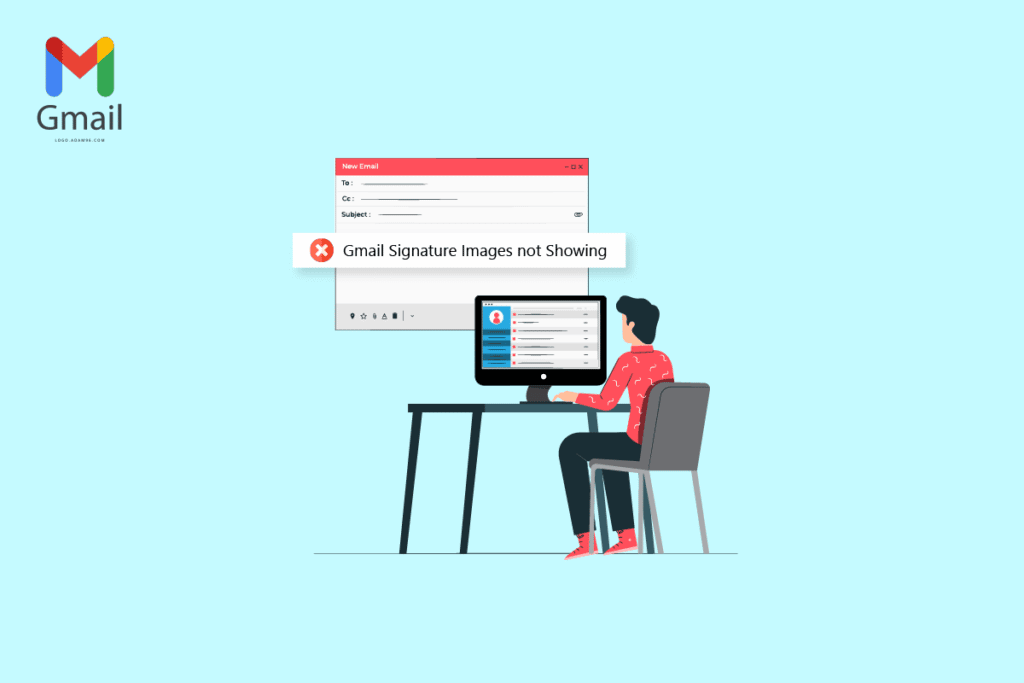
如何修复 Gmail 签名图片不显示的问题
图片未加载到 Gmail 签名中的原因可能有多种。 下面列出了导致此问题的一些最常见原因。
- 可以引起 图像文件格式 不受支持导致出现此问题。
- 可以引起 浏览器错误 这个问题的不同原因。
- 可导致 错误的签名识别 还有签名中的一个不可见错误。
- 格式不当 和纯文本设置也与此错误有关。
- 可导致 下载不正确 对图像进行签名也会导致此错误。
- 对图像的不适当的 Google 共享权限 Google Drive.
- 网址 不正确的图像也是导致此错误的可能原因。
方法 XNUMX:使用不同的图像格式
修复签名未显示问题的首要方法之一是更改图像格式。 如果您使用 Gmail 签名不支持的文件格式的图像,您将无法上传它,并且它也不会出现在您的电子邮件中。 因此,如果您遇到此问题,请尝试通过更改图像格式来解决它。 您可以简单地使用内置的画图工具来修复 Gmail 签名图像不显示的问题。
1. 搜索 画家 在 Windows 搜索栏中打开它。
2. 点击选项 一份文件 并打开您要编辑的文件。
3. 點擊 “一份文件” 再次,将鼠标悬停在选项“حفظباسم“ 如下所示。
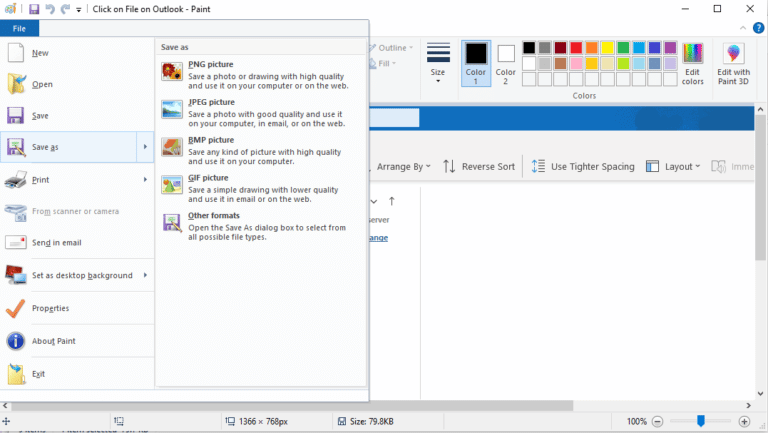
4. 點擊 图片格式 您要转换的目标。
方法 XNUMX:尝试隐身模式或其他浏览器添加照片
另一种解决 Gmail 签名中未显示图片问题的简单方法是使用 Gmail 并尝试在浏览器中以隐身模式上传您的签名,只需同时按 Ctrl + Shift + N 键即可。
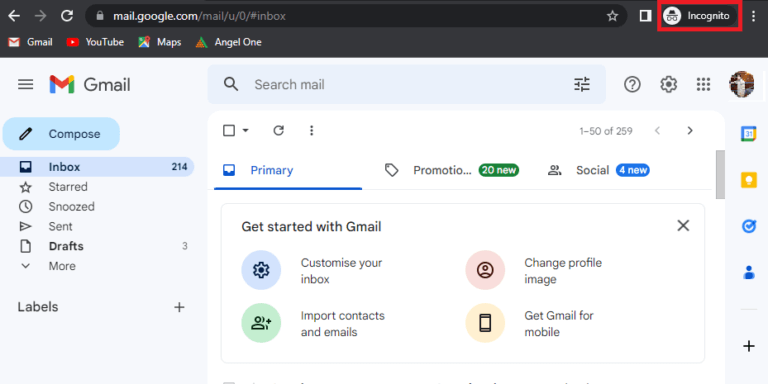
您也可以尝试使用不同的浏览器访问您的 Gmail 帐户并修复 Gmail 签名图像暂时不显示的问题。
方法三:选择正确的签名
如果您在 Gmail 帐户中创建了多个签名,您可以在每次写一封电子邮件时选择一个。 有时,如果签名未正确加载,您的 Gmail 签名中可能没有加载图片。 因此,从 Gmail 发送电子邮件时选择正确的签名很重要。
1.开户 Gmail的 在您的设备上。
2. 點擊 “建造” 写一封新的电子邮件。
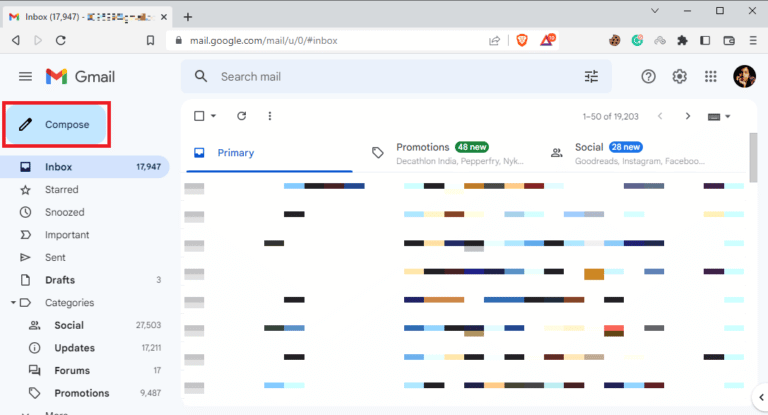
3.在邮箱里 新消息 ,找到并单击铅笔或编辑图标。
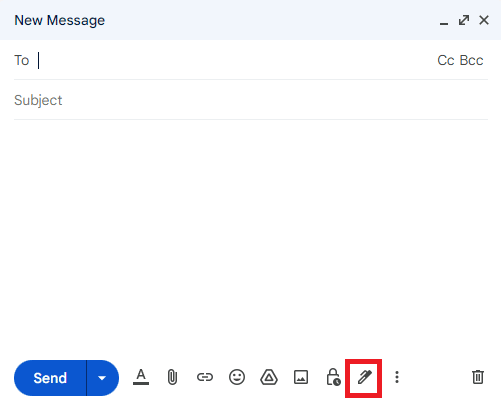
4. 选择 签名 正确的。
方法 XNUMX:删除格式
Gmail 签名图片未显示的一个常见原因是 Gmail 签名的格式问题。 如果 Gmail 不支持任何格式,则邮件收件人可能看不到您的签名。 您可以按照这些简单的步骤删除格式。
1.开户 Gmail的 你在你的电脑上。
2. 从右上角找到并单击图标 設置。
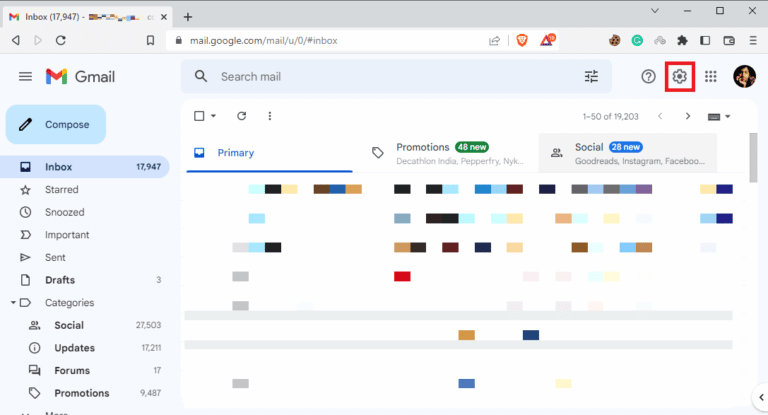
3. 點擊 表演 所有设置如图。
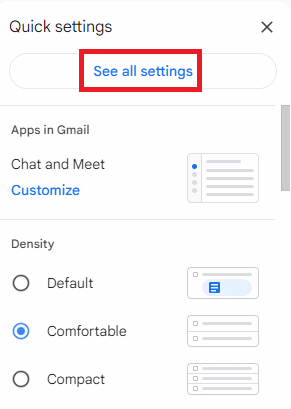
4. 单击签名选项,然后选择 你的签名 如下所示。
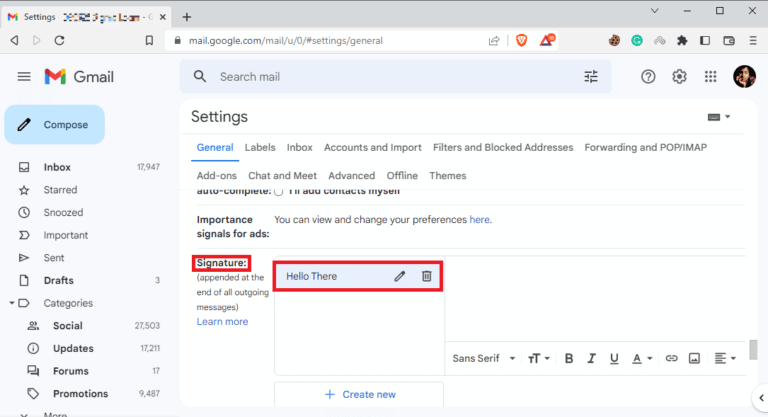
5. 单击下拉菜单图标,然后单击图标 删除格式.
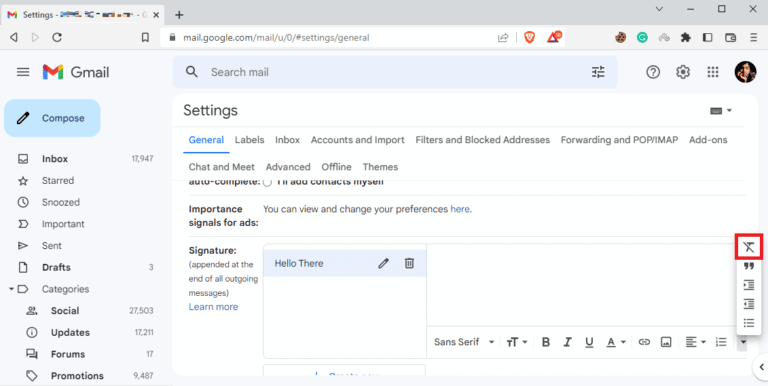
方法XNUMX:删除并重新添加图像
如果签名图像未正确加载,您可能无法在电子邮件中看到它,并且在这些问题中无法加载图像。 修复 Gmail 签名图像未显示的最简单方法之一是删除并重新添加图像。
1. 按照前面方法的步骤 1 到 3 访问所有 设定值 在 Gmail 上。
2. 定位 签名选项 , 然后选择有问题的签名。
3. 点击图标 删除签名 , 然后点击图标删除它 سلةالمهملات 描述的特色。
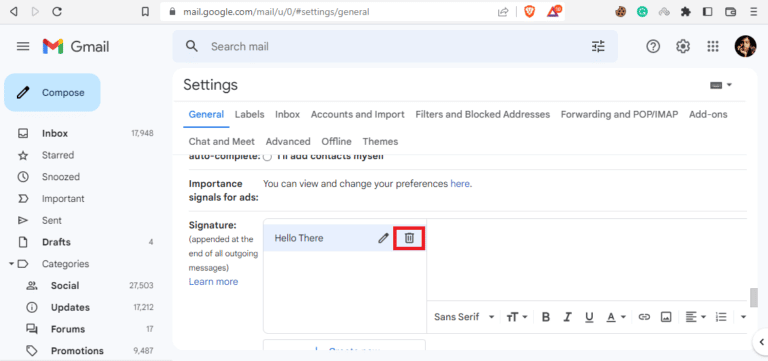
4. 现在,点击图标 插入 图像重新添加图像。
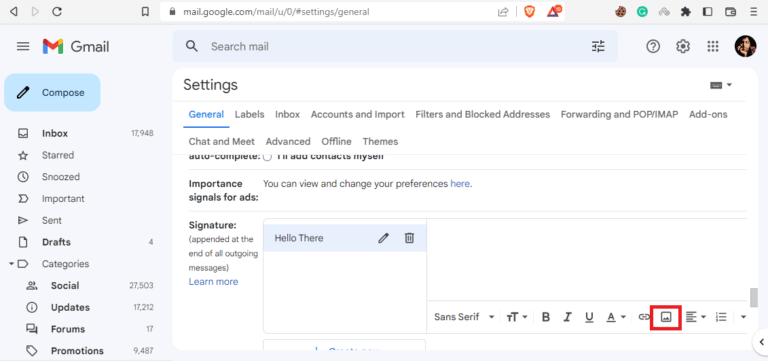
方法六:使用正确的图片链接
如果您使用带有图像链接的签名图像,请确保使用正确的图像 URL 以避免不显示问题。 如果图像 URL 从来源更改,图像可能不会出现在电子邮件中。 因此,请确保图片 URL 正确,以免图片未出现在您的 Gmail 签名中。
1. 按照方法四的步骤1到3访问所有 设定值 在 Gmail 上。
2. 定位 خيارات 签名。
3. 点击图标 添加图片 并转到网址 (URL)。
4.最后,将签名链接粘贴到一个字段中 糊 图片网址在这里。
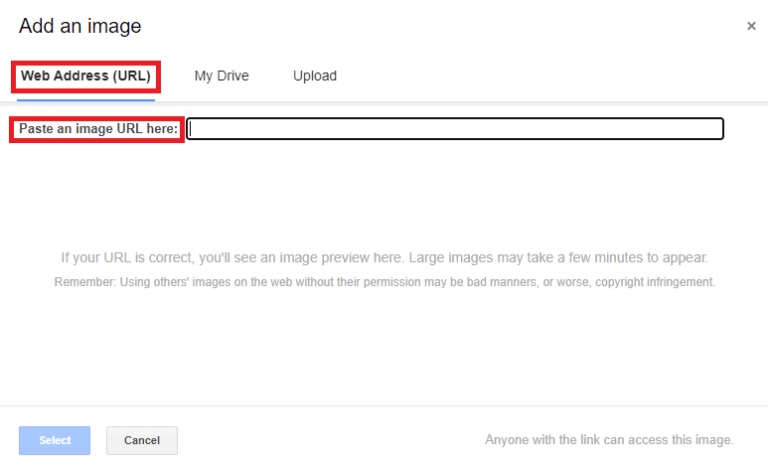
方法七:关闭纯文本模式
如果前面的方法没有帮助并且问题仍然存在,您还可以尝试关闭邮件中的纯文本模式。 您可以按照这些简单的步骤在您的 Gmail 帐户中关闭纯文本模式,以避免图像不出现在这个问题上。
1.开户 Gmail的 你的。
2.找到并点击 建造。
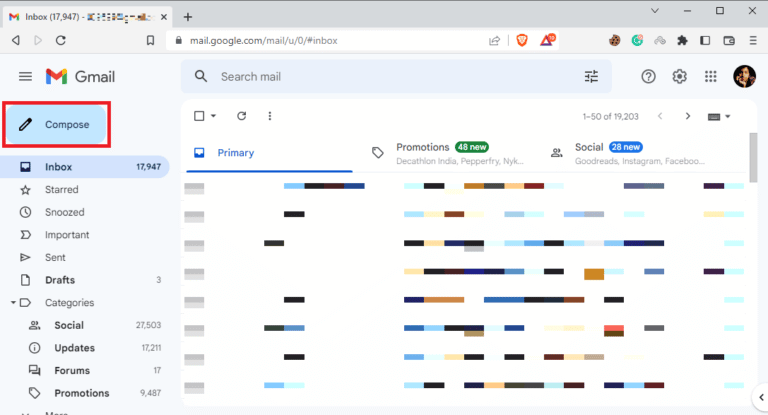
3.找到并点击图标 المزيدمنالخيارات.
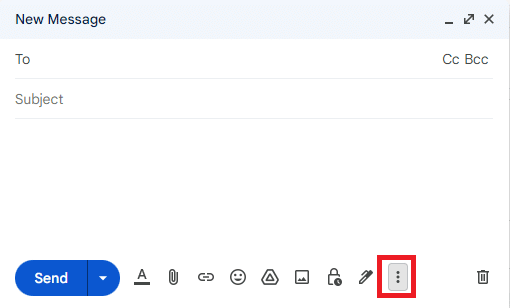
4.在这里,做取消选择一个选项 纯文本模式。
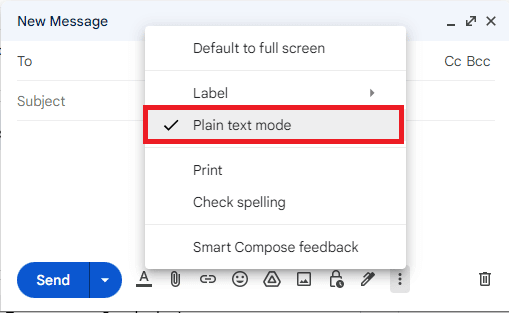
方法 XNUMX:使用来自 Google 的适当共享权限(如果适用)
如果您使用 Google Drive 插入签名图片,则可能是由于 Google Drive 上的图片共享权限不足而导致出现此问题。 使用来自 Google 的适当共享权限,并按照以下简单步骤修复 Gmail 签名中未加载的图片:
1. 打开 Google Drive ,然后选择 Gmail 签名图像。
2.点击更多 الإجراءات 然后分享。
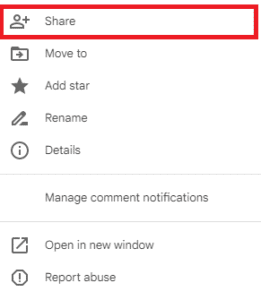
3. 在部分 公共访问 , 单击如下所示的下拉菜单图标。
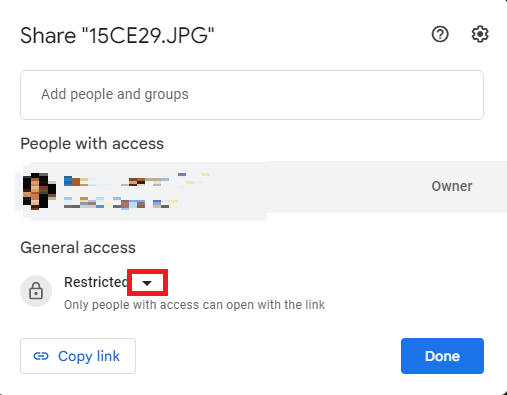
4. 点击任何有链接的人,然后点击完成保存到 这些变化。
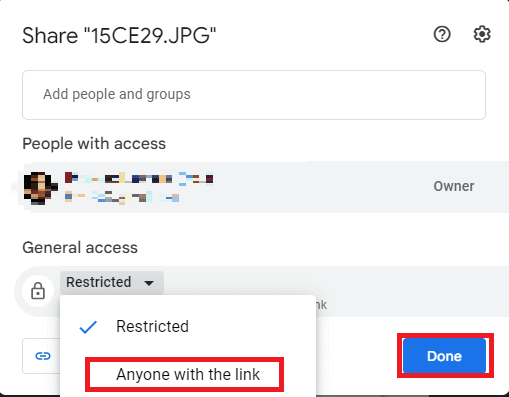
4.复制地址 网址 对于图像并将其粘贴到此处粘贴图像 URL 选项,然后单击该选项 “决定”。
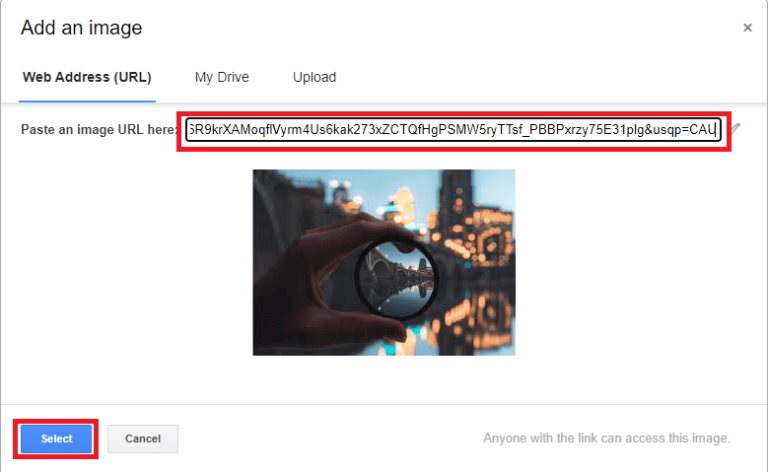
方法9:在线托管图片并在签名中使用
避免 URL 和图像无法加载问题 Gmail 签名 有了 Gmail 签名,您就可以使用各种在线图片托管网站,例如 ImgBox و 邮政图像 و ImageShack的 托管您的图片,然后复制要上传的链接作为您的 Gmail 签名。
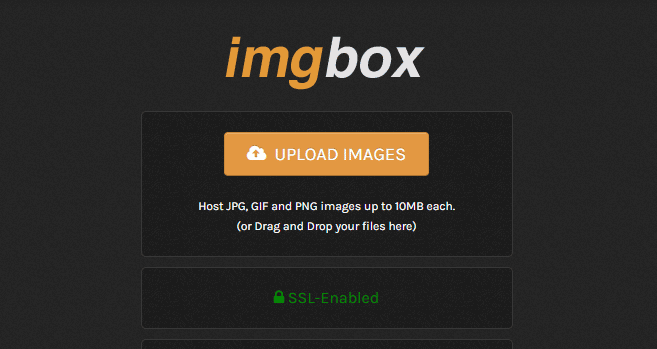
常见问题 (FAQ)
Q1. 为什么我在邮件中看不到我的签名?
回答。 此问题可能有多种原因,例如签名格式不正确或 Google 共享权限不正确。
Q2. 我可以添加图片作为我的 Gmail 签名吗?
回答。 是的,Gmail 允许您上传或使用图像 URL 来创建带有图像的 Gmail 签名。
Q3. 如果我没有看到我的 Gmail 签名怎么办?
回答。 您可以尝试通过清除签名格式或在隐身模式下使用 Gmail 来解决此问题。
Q4. 什么是 Gmail 签名?
回答。 Gmail 签名是一个重要的工具,因为它允许用户使用自定义签名来签署他们的电子邮件。
Q5. 如何创建我的 Gmail 签名?
回答。 您可以通过转到所有设置然后签名来创建 Gmail 签名。
我们希望本指南对您有所帮助,并且您设法解决了 Gmail 签名图像未显示的问题。 让我们知道哪种方法最适合您。 如果您对我们有任何建议或疑问,请在评论部分告诉我们。